
Wskazówki dotyczące robienia notatek w notatce
S Note był od jakiegoś czasu w linii Galaxy Note. Pomyśl o tym jak o pełnowymiarowym notatniku, w którym możesz pisać, wpisywać, a nawet czytać tekst, a następnie dodawać fragmenty, takie jak mapa, wideo lub zdjęcie, aby to uzupełnić. Jest potężny i wymaga trochę nauki, aby jak najlepiej go wykorzystać.
Używaliśmy go w Galaxy Note 4 na chwilę i znalazłem kilka wskazówek, które ułatwią ci trochę pracę i sprawią, że twoje notatki nie tylko będą lepiej wyglądać, ale także będą miały trochę więcej funkcji. Sama aplikacja przeprowadzi Cię przez podstawy, gdy po raz pierwszy ją użyjesz, więc wyjdźmy poza te i wykorzystajmy jak najlepiej aplikację S Note w Note 4.
Przeczytaj teraz: jak najlepiej wykorzystaj S Note w swojej notatce 4
Moc rysika S Pen

Twój Galaxy Note 4 ma wspaniały wbudowany rysik, który jest czymś więcej niż rysikiem. Myślimy, że S Pen jest świetnym dodatkiem do Note 4 i sprawia, że robienie rzeczy, takich jak korzystanie z aplikacji S Note, jest jeszcze lepsze. Masz bardziej precyzyjną kontrolę nad adnotacjami, a pisanie „prawdziwym” piórem to pestka. Ale będziesz chciał powiedzieć S Note, że będziesz go używać.
Verizon oferuje Pixel 4a za jedyne 10 USD miesięcznie na nowych liniach Unlimited
Na pasku narzędzi w aplikacji S Note zobaczysz ikonę wskazującego palca. Dotknij go i możesz wybrać opcję „Tylko tryb S Pen”. Oznacza to, że aplikacja zignoruje większość dotyku, który nie pochodzi z samego rysika S Pen. Nigdy więcej smug z boku dłoni! Aby wyłączyć tryb rysika S Pen, ponownie dotknij ikony i zmień ustawienie.
Dostosuj swoje wirtualne pióro

Będziesz chciał dostosować ustawienia końcówki pióra wirtualnego do różnych sytuacji. Masz wiele opcji, od cienkich, wyraźnych linii, przez końcówki kaligraficzne, po końcówki gumki. Można je ustawiać w locie oraz mieszać i dopasowywać w tym samym dokumencie. I łatwo je zmienić.
Na pasku narzędzi pierwsza ikona to typ pióra. Naciśnij i przytrzymaj, aby otworzyć okno, w którym możesz wybrać właściwości końcówki, dostosować rozmiar i kolor oraz sprawić, że wszystko będzie wyglądać tak, jak lubisz. Po zakończeniu możesz nawet zapisać ustawienia jako gotowe, aby szybko do nich wrócić. Różne style tekstu mogą wyróżnić każdą notatkę i zamienić ją w sztukę.
Alternatywa dla map zakręt po zakręcie

Twój Note 4 jest wyposażony w całkiem potężną aplikację do map, która zawiera szczegółowe wskazówki i nie tylko. Kochamy mapy Google, ale czasami jest to trochę przesada. Korzystając z menu „Wstaw”, możesz umieścić mapę w jednej ze swoich notatek, a następnie zanotować szybkie informacje. W powyższym przykładzie upuściłem mapę obszaru, który dość dobrze znam, do notatki. Teraz zamiast pamiętać, że stacja Rosslyn jest na Moore Street i że to ta stacja, którą chcę zaparkować w, mogę otworzyć notatkę i zobaczyć dokładnie, gdzie chcę być - bez uruchamiania Map Google lub pytania o moją notatkę kierunkach.
Czasami szybkie i łatwe jest szybsze i łatwiejsze.
Obraz tekstu to nadal obraz
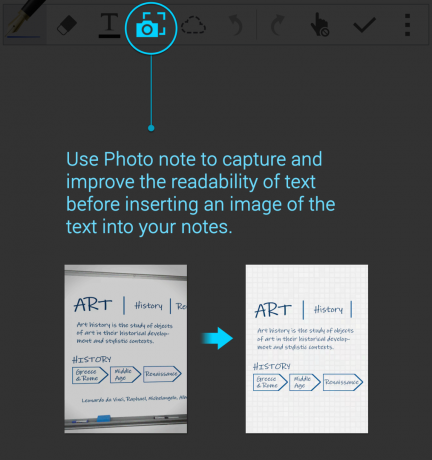
Często będziesz chciał wstawić zrobione zdjęcie do jednej z notatek. Aplikacja S Note może to oczywiście zrobić, a jeśli ten obraz zawiera tekst (na przykład plakat lub ulotkę), oto sztuczka, którą należy zrobić, aby była wyraźna i wyraźna.
Zamiast używać menu wstawiania do wklejenia obrazu do notatki, użyj trybu Notatka fotograficzna, aby utworzyć nową notatkę za pomocą świetny aparat Note 4. Stuknij ikonę aparatu na pasku narzędzi, zrób zdjęcie, a zostanie utworzona nowa notatka sformatowana w celu uzyskania ostrego i wyraźnego obrazu. Nadal możesz opisywać rzeczy, dodawać dowolny tekst, a nawet inne fragmenty z menu wstawiania. To sprawia, że Twoje zdjęcie - i tekst na nim - są ładne i wyraźne.
Funkcje głosowe mogą sprawić, że pisanie stanie się przeszłością

Istnieją dwa proste sposoby przekształcania wypowiedzi w notatki - notatki głosowe i nagrania głosowe. Dzięki notatce głosowej mówisz do telefonu, a to, co mówisz, jest przekształcane w edytowalny tekst bezpośrednio w notatce. Jest to bardzo przydatne w przypadku czegoś takiego jak lista zakupów - wypowiedz swoją listę w S Note w domu i miej ją ładnie rozłożoną i potrzebną w sklepie.
Możesz także wstawić nagranie głosowe bezpośrednio do notatki, aby później odsłuchać. Idealny na chwile, kiedy nie chcesz robić notatek, ale masz rzeczy, o których chcesz pamiętać. Po prostu użyj menu wstawiania, aby upuścić nagranie do dowolnej notatki i możesz je odtworzyć w dowolnym momencie.
Jak używasz S Note?
Warto poświęcić trochę czasu na poznanie funkcji aplikacji S Note. W połączeniu z funkcjami takimi jak integracja z Evernote, S Note jest potężną platformą samą w sobie i świetnym sposobem na wykorzystanie niektórych bardziej zaawansowanych funkcji Uwaga 4. Te wskazówki powinny pomóc Ci zacząć i możesz wskoczyć do nasza społeczność Note 4 jeszcze więcej!
